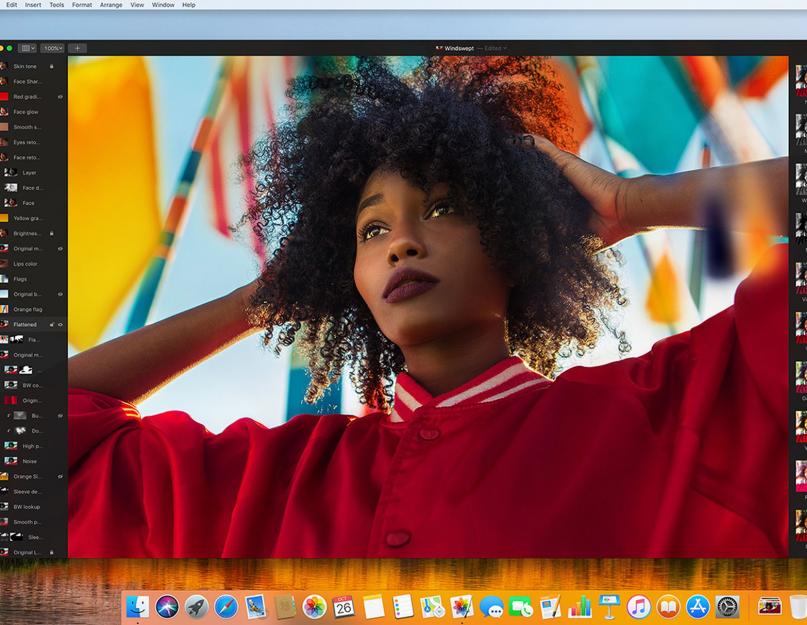Ако използвате Mac ежедневно и се нуждаете от вездесъщ редактор на снимки, който може да замени Photoshop, тогава Pixelmator е най-добрата алтернатива.
Това приложение съществува от дълго време, по-леко е от Photoshop, работи много по-бързо и като цяло оптимизацията на macOS харесва. Основните функции като ретуширане, работа със слоеве и предварително зададени настройки са по-удобни и по-прости от същите функции в интерфейса на продуктите на Adobe.
Днес компанията пусна информация за предстоящата актуализация и очаквам с нетърпение това приложение.
Какво е добавено?
Pixelmator Pro преработи външния вид и добави много нови инструменти, включително по-интелигентно ретуширане на снимки, създаване на векторно изкуство, цифрово рисуване и дизайн на оформление. Pixelmator Pro със сигурност няма да направи всичко, което може пълноценният Photoshop, но за мен неговата простота и практичност са просто основен фактор при избора на фоторедактор. Не използвам повечето функции на Photoshop, но функциите на Pixelmator са достатъчни. По-важна е скоростта и яснотата, с която програмата работи при всички резолюции, до 5K.
За кого е приложението?
Доскоро Pixelmator можеше да се счита за лека версия на Photoshop, специално създадена за Mac, но с появата на Pro версията разработчиците твърдят, че това е доста достойна алтернатива на пакета Adobe.

От свое име мога да добавя, че Pixelmator има отлична облачна система за съхранение на проекти, а има и мобилна версия на програмата. Pixelmator, както за Mac, така и за iOS, е перфектно интегриран с iCloud. Adobe също има облак, но той е също толкова странен и бавен, колкото облачното съхранение на файлове на Microsoft в техния Office. Всичко лети в Pixelmator. Никога не ми се налага да записвам файл, програмата записва всичко в iCloud в реално време. Дори ако имате аварийно изключване на вашия компютър, всичките ви творчески усилия ще бъдат запазени в iCloud.
Най-важните актуализации
Интерфейсът на приложението е изцяло преработен според указанията на Apple. Сега всички действия са оптимизирани и работата им изисква по-малко жестове. За Touch Bar на MacBook Pro са разработени отделни оформления, а програмата също се е научила да работи в режим на многозадачност с разделен екран на две части.
И най-важното... самообучение
Pixelmator Pro използва най-новия Core ML API на Apple. Приложението се самообучава в движение и ви позволява да изпълнявате някои функции все по-добре и по-добре всеки път. Промените в работата могат да се видят почти веднага. Ето един пример: инструментът за бърз избор по-интелигентно определя границите на обекта, алгоритъмът автоматично маркира различни слоеве въз основа на тяхното съдържание, а инструментът за поправка е много готин и бързо премахва ненужните обекти на снимката. Сега "ретуширането" е истинско удоволствие. Ето как работи тази функция на реален пример.
Относно цената
Пълната версия на приложението ще струва само $30. Купен веднъж завинаги, но стартовият пакет на Adobe ще ви струва $10 на месец.
WikiHow е wiki, което означава, че много от нашите статии са написани от множество автори. При създаването на тази статия 27 души работиха върху нейното редактиране и подобряване, включително анонимно.
Художниците са сред най-честите потребители на Apple Macintosh. Интуитивният интерфейс на операционната система е една от причините за ранното приемане от Adobe и други компании, фокусирани върху артисти. MacPaint беше в първия продаден Macintosh и оттогава много други програми за рисуване се появиха на Mac. Коя програма е най-добра за вас? Ще ви покажем наличните опции, които да отговарят на вашите нужди. Прочетете!
стъпки
За деца
Запис и възпроизвеждане на видео чертеж
Прост, но ефективен
артистично забавление
Професионални приложения
GIMP . Безплатното е добре, нали? да GIMP е софтуер с отворен код, с други думи, програмата е безплатна и отворена за всеки, който желае да добавя или променя елементи от нея. Въпреки че програмата има много бутони, подобни на Photoshop, интерфейсът не е ясен, така че ще трябва да свикнете с него. С наличните функции и опции за редактиране, програмата е предпочитана за тези, които не искат да плащат за Photoshop или не искат да следват тълпата.
художник . Painter е страхотно приложение с инструменти, които изглеждат като истински обекти: хартия и скица, четки, палитри, моливи, пастели, масла, акрил и много други. За артисти, които обичат да работят с дигиталните копия на традиционните инструменти, тази програма е най-добрата. При $10 000, това не е най-евтиният вариант, но за сериозни артисти си струва всяко похарчено пени.
Фотошоп.Ако сте любители на графиките, тогава знаете за Photoshop. Според мнозина Photoshop е прародителят на всички приложения за рисуване. Тя се превърна от малка програма за редактиране в огромна платформа, която е толкова известна, че името се използва като глагол. Тази програма има най-пълния набор от инструменти и все още има един от най-изчистените и интуитивни интерфейси. Програмата струва 25 хиляди рубли.
Елементи на Photoshop . Ако Photoshop е твърде скъп, тогава можете да получите мощна програма на евтина цена, като закупите Adobe Elements. Програмата е редактор на снимки, който е идеален за почистване на снимки, направени с вашия цифров фотоапарат. Включва инструменти като изрязване, почистване, полиране и споделяне на вашите снимки онлайн. Програмата струва 3800 рубли, така че ако правите много снимки, Elements ще бъде чудесен избор.
- Преди да изтеглите програмата, проверете системните изисквания. За да разберете информация за вашия Mac, щракнете върху иконата на Apple и щракнете върху „За този Mac“.
- Не е задължително, но се препоръчва за артисти с графични таблети. Wacom е всепризнат таблет, който варира от малки таблети до големи монитори с чертане на екрана (на подходяща цена!).
- Ако приложението не стартира, опитайте да рестартирате компютъра си.
Ако ме попитате за най-добрия редактор на снимки за мобилни устройства, без съмнение ще посоча VSCO Cam. Селекция от отлични филтри за всеки вкус и за разумни пари, изобилие от инструменти за редактиране на изображения, локална файлова библиотека и добре реализиран експорт, както и възможността да публикувате вашите снимки и да се вдъхновявате от работата на други хора - всичко това е за него. Тайната на успеха се оказа проста: зад приложението и услугата стои екип от истински професионалисти в различни области, включително фотографията.
Служителите на Visual Supply Company са работили в Apple, MTV, Audi, Levi's, Adobe, Sony, UnderArmour, Xbox, Webex, Getty Images, Nintendo, T-Mobile и Adidas. В резултат на това мобилното приложение е освободено от често срещаните проблеми на многобройните редактори на снимки в App Store и Google Play, върху които работят предимно програмисти. Дори и да не е лишен от чувство за красота, но е свикнал да мисли с формули и алгоритми. За да направим най-доброто фото приложение, се оказа, че е необходимо нещо съвсем различно - професионални фотографи, дизайнери, представители на други творчески професии и хора, които познават индустрията на визуалното изкуство отвътре.
Приложението VSCO Cam беше достъпно само за iPhone дълго време, но сега може да се използва от потребители на iPad и Android. Подобно на Instagram, разработчиците постепенно превземат нови платформи, позволявайки на мобилните фотографи да публикуват още по-добри снимки чрез използването на множество инструменти за редактиране и стилни цветни филтри, проектирани от професионални фотографи. Портрет, пейзаж, град, природа, макро - трудно можете да намерите жанр мобилна фотография, за който VSCO Cam да няма подходящ набор от филтри. Но всичко е свързано със смартфони и таблети.

За съжаление, Visual Supply Company няма продукт за комбинация от любителска камера и компютър. Единственото решение за настолен компютър е VSCO Film предварително зададени за Photoshop и Lightroom. Проблемът е, че седем комплекта струват $119 всеки, като само "нулевият" пробен комплект е наличен безплатно. Високата цена, съчетана с необходимостта от заплащане на абонамент за продукти на Adobe, прави прага за влизане в обработката на снимки на компютър много висок. Освен това не говорим за редактиране на снимки с едно кликване като на смартфон, а за професионален продукт за фотографи с необходимост от ръчна корекция на голям брой параметри.

Оказва се, че нишата на висококачествените продукти за ретуширане на снимки от любителски и полупрофесионални камери на компютри не е заета. Потребителите трябва или да изтеглят "тежки" редактори с прекомерен брой настройки, или да се задоволят с предимно второкласни продукти. Досега само продуктов дизайнер с псевдоним Suganth има решение на този проблем, който се зае старателно с разработването на концепцията VSCO Suite за Mac и разказа за работата си върху платформата Medium. Разбира се, говорим само за измислено приложение, но това е редкият случай, когато една измислена програма се оказва точно такава, каквато може да бъде истинската - без съмнителни опити за преоткриване на колелото по отношение на дизайна и използваемостта или създаване на немислими функции.
От една страна, тази концепция може да бъде отхвърлена под предлог, че няма смисъл Visual Supply Company да разработва настолно приложение с VSCO Film, но ако се замислите, това може да се окаже правилният ход. От една страна, компанията може да печели повече от микротранзакции и закупуване на филтърни пакети, отколкото от продажба на скъпи настройки за Photoshop и Lightroom. В същото време това може да бъде преходно приложение за любители фотографи към професионална обработка на изображения и също така позволява експортиране на мобилни снимки за още по-удобна обработка на голям екран. В крайна сметка бих искал да се надявам, че служителите на Visual Supply Company не само са забелязали тази концепция, но решават да завладеят настолни операционни системи с приложението VSCO.
Не е необходимо да използвате Adobe Photoshop на вашия Mac, за да редактирате изображения като професионалист. Има много алтернативи на този софтуер, които можете да изтеглите или използвате направо в браузъра си, за да създавате изображения и графики за вашите проекти. А някои от тях са напълно безплатни!
Нито едно от решенията по-долу не е непременно универсално. Всеки инструмент обикновено служи за определена цел; искате ли да редактирате онлайн или на компютър? Редактирате ли снимки или повече различни видове файлове? Цялата тази работа предназначена ли е за мрежата или изображенията ще бъдат отпечатани?
Ето списък с най-добрите алтернативи на Photoshop за Mac през 2018 г.:
1. Афинитетна снимка
Бивш победител в Apple Mac App of the Year, Affinity Photo е професионален инструмент, който има всичко, което бихте очаквали от първокласен продукт за редактиране на снимки.
Използвайте го, за да редактирате и ретуширате изображения и да създавате наслоени изображения. Професионалните инструменти за корекция и настройка лесно се конкурират с всяко друго приложение и имат отличен филтър за намаляване на шума. Опциите за ретуширане включват не само обикновения инструмент за избягване, изгаряне, клониране, кръпка, петна и червени очи, но също така и четка за рисуване и функция за втечняване.
Други ключови характеристики:
- Специализирано работно пространство за RAW на камерата
- Режим HDR Fusion
- Панорама
- пакетна обработка
- Редактиране на 360-градусови изображения
Цена: $49,99
2. Скица
Sketch не е приложение за редактиране на снимки, но можете да редактирате изображения в инструмента за прототипиране на Mac.
Най-добрата част от редактирането в Sketch е, че всички промени са неразрушителни, което означава, че всички промени влизат в сила, без да презаписват оригиналния файл с изображение. Така че винаги можете да се върнете към оригинала, ако искате.
Sketch предоставя основно редактиране на изображения, включително обръщане на изображението, изрязване и запълване с цвят. Може да се опише като основен редактор на растерни изображения и за много прости проекти това е напълно достатъчно.
Други ключови характеристики:
- Възможност за настройка на цветовете - нюанс, наситеност, яркост и контраст
- Намалете размера на изображението/файла
- Заменяйте и променяйте изображения в проекти с едно кликване (тъй като използвате същия инструмент)
- Възможност за работа на слоеве
- Също така включва възможност за редактиране на векторни елементи
Цена: $99 на година
3. GIMP

GIMP предлага мощни възможности за обработка и редактиране на снимки в безплатен пакет с отворен код. Можете също така да изтеглите изходния код и да направите промени по ваш вкус, да добавите повече функционалност с помощта на добавки на трети страни.
GIMP е предназначен за висококачествена обработка на снимки, включително ретуширане на изображения и възстановяване на снимки. Потребителите могат също да го използват, за да създават оригинални произведения на изкуството, функция, която много други алтернативни редактори на Photoshop не предоставят (или имат, но може да бъде трудна за използване).
Други ключови характеристики:
- Възможност за създаване на икони и други елементи
- Използва се за работа със скриптове (C, C++, Perl, Python, Scheme и други)
- Инструменти за управление на цветовете, включени в Scribus, Inkscape и SwatchBooker
- Голям брой удобни файлови формати и персонализирано работно пространство
- Обширна библиотека от уроци на уебсайта, така че можете да научите инструмента по-лесно
Цена: Безплатно
4. Pixelmator Pro

Pixelmator Pro е неразрушителен редактор, който ви позволява да правите промени в изображения и да рисувате в приложението. Той също така включва страхотен инструмент за автоматично регулиране на цвета, който прави процеса на промяна на цвета много по-лесен.
Една от най-добрите характеристики на Pixelmator Pro е, че можете дори да експортирате изображения за уеб оптимизация, така че не е нужно да използвате множество инструменти за редактиране и след това да намалявате изображението за висококачествено представяне на уебсайта. Pixelmator Pro включва и някои инструменти за работен процес, които да ви помогнат да работите по-ефективно.
Други ключови характеристики:
- Работи с Mac Touch Bar
- Опция за визуализация на живо, за да можете да видите как ще изглеждат промените, преди да се ангажирате
- Опции за редактиране на текст
- Редактиране и експортиране на SVG
- Инструменти за рисуване, за да можете да рисувате всичко на ръка
Цена: $59,99
5. Pixel Pro

Pixlr Pro – който има възможност за редактиране на снимки, вектори и текст. Можете да редактирате като професионалист с инструменти, които включват маски на слоеве, множество опции за четки, корекции на криви и нива, режими на цвят и смесване, ефекти и филтри, както и инструменти за трансформиране и обвиване.
Това, което отличава Pixlr Pro от останалите, който има и безплатна версия, е че не е необходимо да изтегляте нищо, за да го използвате. Всички инструменти са точно във вашия браузър (и има сериозна съвместимост с браузъра). Редакторът включва и много други полезни функции, които да ви помогнат да стартирате проекти, като шаблони и шрифтове.
Други ключови характеристики:
- Включва достъп до 1 милион безплатни изображения
- Предлага се с над 10 000 шаблона за снимки
- Работи с PSD и Sketch файлове с изображения
- Интелигентни инструменти за корекция на снимки
- Инструментът Refine Edge улеснява маскирането на сложни обекти
Цена: $5 на месец
6 Снимка Маймуна

PicMonkey е известен онлайн редактор и ретушьор на снимки. Той има най-сложната структура на функции от всеки инструмент в този списък с безплатни, основни и професионални планове с различни нива на функции и инструменти.
Ако планирате да използвате някоя от допълнителните функции - запазване и експортиране, разширено ретуширане, ефекти и наслагвания, шрифтове - тогава вероятно трябва да помислите за плана за ниво Pro. Безплатните планове включват реклами, за разлика от платените. PicMonkey е доста прост инструмент, който е популярен сред потребителите, създаващи изображения за социални медии и онлайн употреба, с прост редактор на снимки и инструменти за дизайн.
Други ключови характеристики:
Добавките включват филтри, наслагвания и текстови инструменти
Ощипвайте снимките, за да добавите повече визуален интерес
Водни знаци и други шаблони за бързо създаване на проекти
Възможност за създаване на фотоколаж
Опростен интерфейс с готови за използване бутони в браузъра или чрез настолното приложение
Цена: от $5,99 на месец
7. Фотор

Инструментът, който BBC нарече "Photoshop lite", е прост и лесен за използване. Редактирайте изображения, добавяйте ефекти и текст или създавайте портрети като професионалист с Fotor.
Фоторедакторът разполага с всички инструменти, които бихте очаквали за ежедневно редактиране, с опции за изрязване на форми и формати, цвят, наситеност и баланс на бялото, както и възможност за изправяне и завъртане на изображения. Освен това можете да създадете персонализиран колаж в приложението.
Други ключови характеристики:
- Опция за пакетна обработка
- Инструментите за накланяне и преместване добавят фокус и замъгляване за професионален външен вид
- 13 опции за подобряване на снимки с едно кликване
- Използвайте популярни файлови формати като RAW, PNG, JPG, BMP, GIF и TIFF
- Оптимизиране на изображения за дисплеиретината
Цена: Безплатно
8.Жълъд

Acorn е друг недеструктивен софтуер за редактиране на снимки на Mac, който разполага със стабилен набор от инструменти. Компанията твърди, че има „всичко, от което се нуждаете в един редактор на изображения“ с възможност за добавяне на маски на слоеве и селекции, за да коригирате изображения или да направите нещо напълно ново. Можете също така да премахвате фонове, да комбинирате изображения, да коригирате цвета, да преоразмерявате, трансформирате, изрязвате и др.
Докато Acorn се таксува като редактор на изображения, той включва и векторни инструменти.
Други ключови характеристики:
- 100+ фотоефекта - винетка, сянка, градиенти, изостряне, корекция на цвета, изкривяване, замъгляване
- Уеб експорт и мащабиране
- Експортиране на интелигентен слой
- Импортиране и редактиране на Camera RAW изображения
- Възможност за импортиране на четки на Photoshop
Цена: $29.99
Опитайте: От The Flying Meat Store (други добавки също са налични)
9. SumoPaint

SumoPaint има платени и безплатни версии с различни опции. Една от ключовите разлики е дали искате да редактирате изображението онлайн или офлайн (само платено).
SumoPaint е позициониран като манипулатор на изображения с много опции, не всички от които са предназначени за работа със снимки. Родният файлов формат на Sumo също така предоставя опция за запазване без разрушаване. Инструментът включва разнообразие от четки, форми, цветове и градиенти, за да започнете всеки проект. Освен това ви позволява да използвате слоеве и се предлага с много филтри.
Други ключови характеристики:
- Инструменти за избягване, отражение и мозайка
- Анимирани и 3D четки
- Функция за автоматично изглаждане
- Текстов инструмент
- Възможност за лесно регулиране на криви и нива
Цена: $4 на месец
10. Фотолаборатория DxO

DxO PhotoLab е за редактиране на RAW снимки. Има много различни функции и може дори да объркате лентата му с инструменти за лента с инструменти на Photoshop.
Инструментите включват възможност за редактиране с точки на прекъсване, за да работите само върху частта от снимката, която искате да редактирате, има и много четки за прецизна работа, градуиран филтър прави пейзажните снимки да изглеждат страхотно, а режимът за автоматично поправяне ви позволява да премахнете нежелани елементи от изображения.
Други ключови характеристики:
- Плавни преходи между елементи, които запазват текстури и сенки
- Бърза обработка
- Инструмент за автоматично оптимизиране на осветлението
- Филтърът едновременно премахва мъглата от пейзажна снимка
- 40 000 комбинации от камера и обектив
Цена: $99,99 (Essential Edition)
Всички успешна работа!
Редактори за работа с растерни изображения. Разделът представя безплатни аналози на Adobe Photoshop.По-долу ще намерите безплатни програми, разпространявани под лицензи
gimp
официален уебсайт 20 декември 2016 г. Общ публичен лиценз на GNU Редактори на растерни изображения 9Gimp е чудесна безплатна алтернатива на платените растерни редактори, дори като Adobe Photoshop. Приложението има пълна функционалност за работа с изображения: поддръжка на прозрачност, слоеве, голям брой формати, различни филтри за обработка на изображения. Програмният интерфейс е доста стандартен за растерни редактори, но може да бъде персонализиран.
Пинта
Windows, Linux, FreeBSD, Mac OS Xофициален сайт 14 декември 2016 г. Безплатен софтуер - лиценз за лична и търговска употреба Редактори на растерни изображения 2
Pinta е безплатен мултиплатформен растерен графичен редактор. Програмата се отличава с лекота на използване и многоезичен интерфейс, поддържат се над 55 езика. Софтуерът може да се използва както за рисуване, така и за редактиране на готови изображения. Широка гама от ефекти и набор от инструменти за работа с изображения ще ви помогнат да създавате, редактирате и обработвате файлове. Pinta ви позволява да отваряте и запазвате изображения в следните формати: ORA, BMP, PNG, JPG, TGA, TIFF, ICO. Изображения в GIF формат редакторът може само да отваря (импортира), докато за анимирани GIF файлове се отваря само първият кадър. Запазването в GIF не се поддържа.
Крита
Официален уебсайт на Windows, Linux, Mac OS X 6 февруари 2016 г. GNU General Public License - лиценз за лична и търговска употреба Редактори на растерни изображения 23
Krita е безплатен растерен редактор, който е по-подходящ за рисуване, отколкото за редактиране. Приложението има стандартен интерфейс за програми от този тип. Krita идва с голям брой четки, както и редактор на четки. За последваща обработка има различни филтри. Освен това Krita поддържа слоеве и различни цветови схеми: RGBA, сиво, CMYKA, закон, YCbCr, XYZ.